
Windows, gezegendeki en çok hedeflenen işletim sistemidir. Bu, hem çevrimiçi hem de çevrimdışı olarak güvende kalmak için bilgisayarınızın savunmasını güçlendirmeniz gerektiği anlamına gelir. Bu kılavuz, Windows 10 için Güvenli Oturum Açma'yı nasıl etkinleştireceğinizi veya devre dışı bırakacağınızı gösterir.
Güvenli Oturum Açma, Windows 10 oturum açma ekranındaki ek bir bileşendir. Kimlik bilgileriniz varsa, hiç kimsenin PC'nize erişmesini engellemez. Bunun yerine, Windows 10, siz bir anahtar dizisi yazana kadar oturum açma alanlarını kaldırır. Bundan sonra, her zamanki gibi şifrenizi veya PIN kodunuzu girin.
Bu özellik kötü amaçlı yazılımları engellemeyi amaçlamaktadır. Kötü amaçlı kod arka planda bulunabilir ve kimlik bilgilerinizi yakalamak için Windows 10 oturum açma ekranını yanıltabilir. Uygulamalar ve programlar genellikle Ctrl + At + Del komutuna erişemediğinden, bu üç tuşlu komutu yazarak etkinleştirilen Güvenli Oturum Açma özelliğini kullanarak sahte giriş ekranını atlayabilirsiniz.
Netplwiz Komutunu Kullanarak Etkinleştirin veya Devre Dışı Bırakın
Başlamak için, "Windows" ve "R" tuşlarına aynı anda (Windows + R) basarak Çalıştır komutunu başlatın. Küçük bir açılır pencere görünecektir. Metin alanına "netplwiz" (tırnak işaretleri olmadan) yazın ve ardından devam etmek için "Tamam" düğmesine tıklayın (veya Enter tuşuna basın).
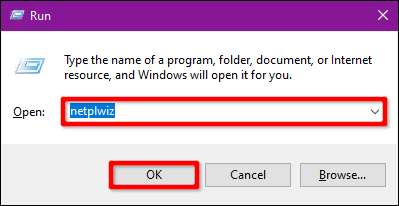
Alternatif olarak, görev çubuğunun arama alanına "netplwiz" yazıp ortaya çıkan Çalıştır komutunu seçerek Kullanıcı Hesapları paneline erişebilirsiniz.
Kullanıcı Hesapları paneli ekranda görünecektir. "Gelişmiş" sekmesini tıklayın (varsayılan olarak yüklenmemişse). "Güvenli Oturum Açma" altında listelenen "Kullanıcıların Ctrl + Alt + Delete'e Basmasını Gerektir" seçeneğini bulun. Devre dışı bırakmak için etkinleştirmek veya işareti kaldırmak için işaretleyin.
Bitirmek için "Uygula" düğmesine ve ardından "Tamam" düğmesine tıklayın.
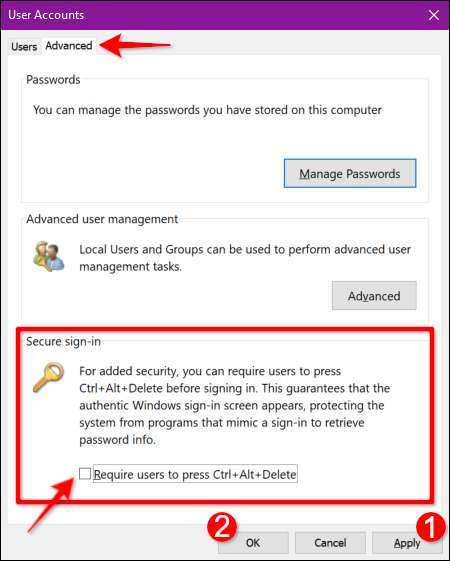
Yerel Güvenlik Politikasını Kullanmayı Etkinleştirme veya Devre Dışı Bırakma
İşte Kullanıcı Hesapları talimatlarını izlemekten biraz daha yoğun olan başka bir yöntem. Manzaralı rotayı izlemek, ancak Windows kayıt defterinden kaçınmak istiyorsanız bu yöntemi kullanın.
"Windows" ve "R" tuşlarına aynı anda (Windows + R) basarak Çalıştır komutunu başlatın. Küçük bir açılır pencere belirir. Metin alanına "secpol.msc" (tırnak işaretleri olmadan) yazın ve ardından devam etmek için "Tamam" düğmesine tıklayın (veya Enter tuşuna basın).
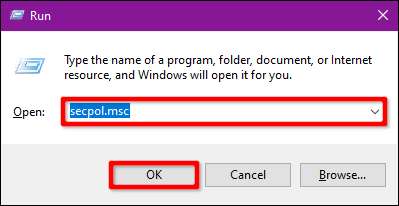
Daha önce olduğu gibi, görev çubuğunun arama alanına “secpol.msc” yazıp ortaya çıkan masaüstü uygulamasını seçerek Yerel Güvenlik Politikası paneline de erişebilirsiniz.
Yerel İlke Penceresinde, solda listelenen "Yerel İlkeler" i genişletin ve altındaki "Güvenlik Seçenekleri" alt klasörünü seçin. Ardından, sağa kaydırın ve “Etkileşimli Oturum Açma: CTRL + ALT + DEL Gerektirmez” girişine çift tıklayın.
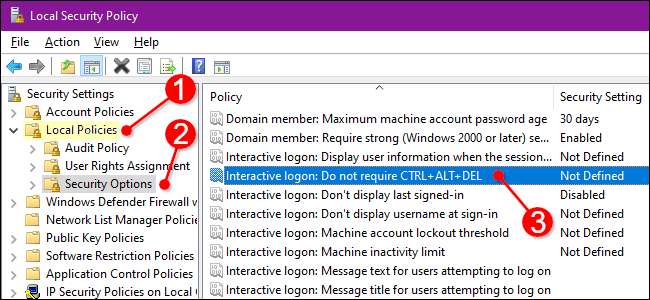
Girişin Özellikler paneli, varsayılan olarak görüntülenen "Yerel Güvenlik Ayarı" sekmesi ile ekranda görünür. Bu özelliği etkinleştirmek veya devre dışı bırakmak için bir radyo düğmesini tıklayın. "Uygula" düğmesine ve ardından "Tamam" düğmesine tıklayarak bitirin.
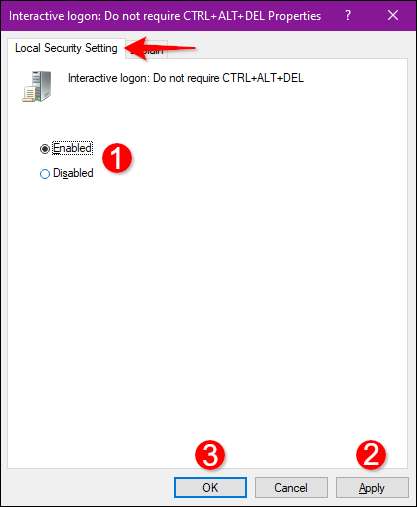
Kayıt Defterini Kullanmayı Etkinleştirme veya Devre Dışı Bırakma
Zorlu rotayı kullanmak istiyorsanız, neden olmasın kayıt defterini düzenle ? Unutmayın, hafifçe yürüyün: Yaptığınız herhangi bir değişiklik sistemde kararsızlığa neden olabilir. Bu seçenek, Windows'un derinliklerine inmeyi seven deneyimli kişiler içindir.
İLİŞKİLİ: Windows Kayıt Defteri Netleştirildi: Bununla Yapabilecekleriniz
"Windows" ve "R" tuşlarına aynı anda (Windows + R) basarak Çalıştır komutunu başlatın. Küçük bir açılır pencere görünecektir. Metin alanına "regedit" (tırnak işaretleri olmadan) yazın ve ardından devam etmek için "Tamam" düğmesine tıklayın (veya Enter tuşuna basın).
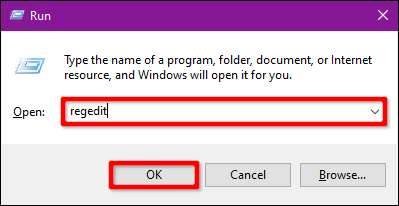
Görev çubuğunun arama alanına "regedit" yazıp ortaya çıkan masaüstü uygulamasını seçerek Kayıt Defteri Düzenleyicisi'ne de erişebilirsiniz.
Kayıt Defteri Düzenleyicisi'nde, aşağıdaki klasörleri bu sırayla genişletin:
HKEY_LOCAL_MACHINE> YAZILIM> Microsoft> Windows NT> CurrentVersion
CurrentVersion klasöründe, sağdaki panelde ayarlarını göstermek için "Winlogon" girişini seçin. Değerlerini düzenlemek için "DisableCad" girişine çift tıklayın.
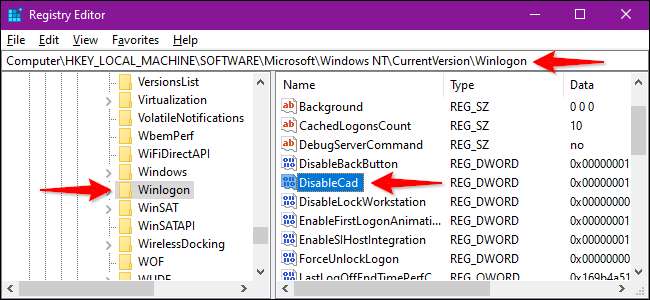
"DWORD (32-bit) Değerini Düzenle" açılır kutusunda, Değer Verisini aşağıdaki değerlerden biriyle değiştirin:
- Etkinleştir = 0
- Devre Dışı Bırak = 1
Bitirmek için "Tamam" düğmesine tıklayın. Ayarları kaydetmek için bilgisayarınızı yeniden başlatın.
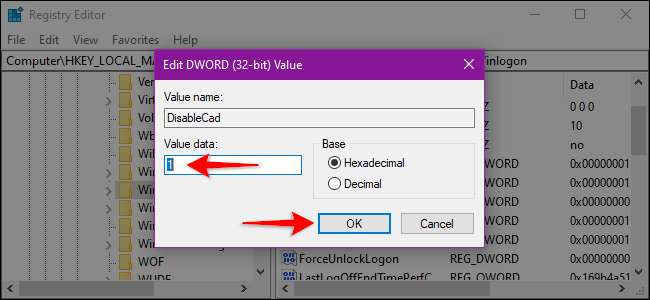
Not: "Winlogon" ayarlarında "DisableCad" girdisi görmüyorsanız, "Winlogon" a sağ tıklayın, açılır menüden "Yeni" yi seçin ve ardından "DWORD (32-bit) Değeri" ni tıklayın. sonraki liste. Bu yeni DWORD'u "DisableCAD" (tırnak işaretleri olmadan) olarak adlandırın ve değerini değiştirin.
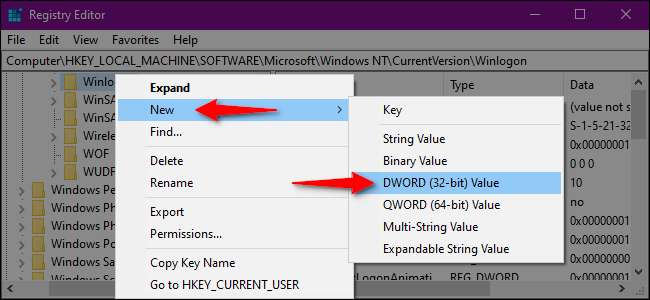





![Firefox 4 Nihayet Yayınlandı ve Opera [Screenshot Tour] Gibi Görünüyor](https://cdn.thefastcode.com/static/thumbs/firefox-4-finally-released-and-it-looks-like-opera-screenshot-tour.jpg)
